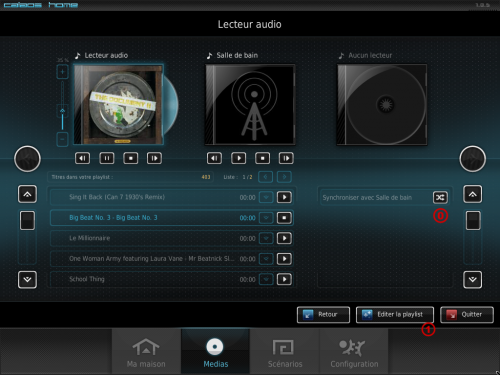Table of Contents
Ma musique

Dans le menu musique, vous verrez s'afficher en premier lieu les différentes zones de musiques ( nombre qui n'est pas limité), ainsi que leur état actuel. Les informations de bases sont alors affichées pour les zones de musiques activée ( artiste,album, piste, année, durée ainsi qu'une capture de la pochette de l'album ou le logo de la radio) ![]() . Pour sélectionner une zône de musique en particulier et la configurer, il suffit d'appuyer sur la pochette de la zône en question
. Pour sélectionner une zône de musique en particulier et la configurer, il suffit d'appuyer sur la pochette de la zône en question ![]() .
.
Contrôle zone de musique
Lorsque une zône est sélectionnée, la playlist en cours apparaît sous la pochette . Chaque piste est doté des touches ![]() et
et ![]() ainsi que de la touche
ainsi que de la touche ![]() qui permet d'avoir plus d'info sur la piste et de la déplacer au sein de la playlist. Sur la partie de droite de l'écran apparaît la liste des options qui s'offrent à vous notamment la possibilité de synchroniser la zône de musique avec une autre zône afin de diffuser la même playlist en même temps dans différents endroits
qui permet d'avoir plus d'info sur la piste et de la déplacer au sein de la playlist. Sur la partie de droite de l'écran apparaît la liste des options qui s'offrent à vous notamment la possibilité de synchroniser la zône de musique avec une autre zône afin de diffuser la même playlist en même temps dans différents endroits ![]() .
.
Pour changer de playlist ou encore en créer une nouvelle, c'est sur la touche 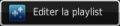 qu'il faut appuyer .
qu'il faut appuyer .
Depuis la V2 de Calaos, il est possible d'ajouter des amplificateurs directement dans Calaos Installer (Onkio, Denon, Yamaha, Marantz, Pioneer).
Si un amplificateur a été déclaré, une nouvelle icône en dessous du volume et à gauche de la pochette permet de gérer l'amplificateur
Édition de liste de lecture
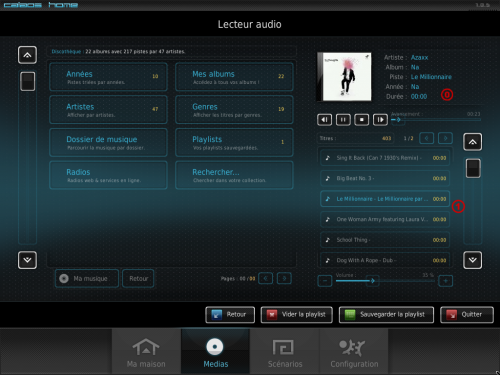
Dans ce menu, vous trouverez en plus des infos ![]() et commandes
et commandes ![]() de la playlist en cours (sur la partie droite de l'écran), le menu qui vous permet d'accéder à tout vos fichiers de musiques et de créer de nouvelles playlists.
Le menu qui vous est proposé vous permet de rechercher vos fichiers dans différentes catégories dans lequelles ces derniers sont classés. On trouve donc présenté de la manière suivante :
de la playlist en cours (sur la partie droite de l'écran), le menu qui vous permet d'accéder à tout vos fichiers de musiques et de créer de nouvelles playlists.
Le menu qui vous est proposé vous permet de rechercher vos fichiers dans différentes catégories dans lequelles ces derniers sont classés. On trouve donc présenté de la manière suivante :
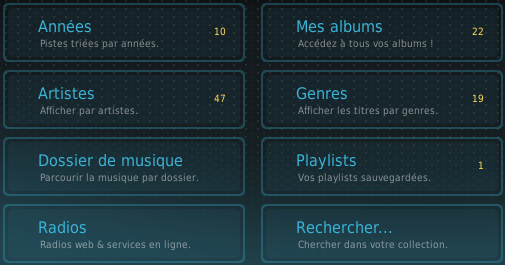
Dans ces catégories, vous trouverez des morceaux que vous pourrez lire en lecture directe avec la touche ![]() ou ajouter à la playlist grâce à la touche
ou ajouter à la playlist grâce à la touche ![]() . Chaque morceau ajouté à la playlist s'affichera dans la liste sur la partie droite de l'écran qui représente la playlist en cours
. Chaque morceau ajouté à la playlist s'affichera dans la liste sur la partie droite de l'écran qui représente la playlist en cours ![]() . Une fois les albums et morceaux ajoutés à la playlist, il est important de sauvegarder la playlist en appuyant sur la touche
. Une fois les albums et morceaux ajoutés à la playlist, il est important de sauvegarder la playlist en appuyant sur la touche  afin que cette dernière soit stockée dans la catégorie
afin que cette dernière soit stockée dans la catégorie  de votre menu.
de votre menu.
La playlist en cours peut à tout moment être modifiée en ajoutant de nouveaux morceaux, en enlevant des morceaux ou encore ne modifiant l'ordre de lecture des pistes.
Il est possible d'insérer des stations de radio aux playlists. Le menu radios découle sur un autre menu qui permet quant à lui de faire son choix parmi plusieurs catégories musicales ou encore de rechercher directement la radio souhaiter en tapant le nom dans le menu de recherche. Il est également possible de rechercher une radio en se basant sur un artiste bien précis. Il faut alors aller dans le menu deezer ou spotify ( à condition de s'être créé un compte au près du prestataire en question) et taper le nom de l'artiste afin qu'apparaisse une smart radio inspirée de cet artiste.
Lorque vous naviguez dans votre base de donnée, il est possible de revenir à tout moment dans le menu des catégories de recherches en tapant sur la touche  figurant dans le bas de page à gauche.
figurant dans le bas de page à gauche.